ComponentOne-ComponentOne Gauges for UWP(仪表盘控件)
时尚的外观和交互性仪表盘给你的工作台添加很多亮点。ComponentOne Gauges™ for UWP 包括几个增强数据可视化的仪表盘控件来和业务工作台。使用标记,标签和范围自定义你的仪表盘。
七种仪表盘控件
使用 C1RadialGauge, C1SpeedometerGauge 和 C1VolumeGauge 控件来创建不同形状的径向仪表盘。使用 C1LinearGauge 和 C1RulerGauge 创建线性仪表盘。使用简单的属性来设置范围,指针,开始和扫描角度。
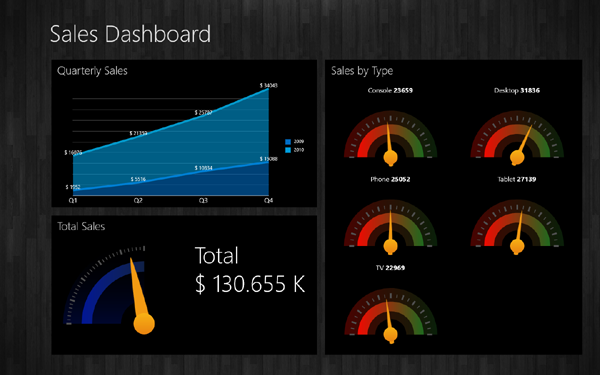
交互性仪表盘
C1Knob 和 C1RegionKnob 控件是交互性仪表盘。用户可以点击或者拖拽指针选择一个值。使用这些仪表盘作为输入控件,就像对其它类型的仪表盘那样通过添加范围,标记和标签来对它们进行自定义。交互性表盘代替了基于文本的编辑器或滑块,可以创建非常吸引人的体验。
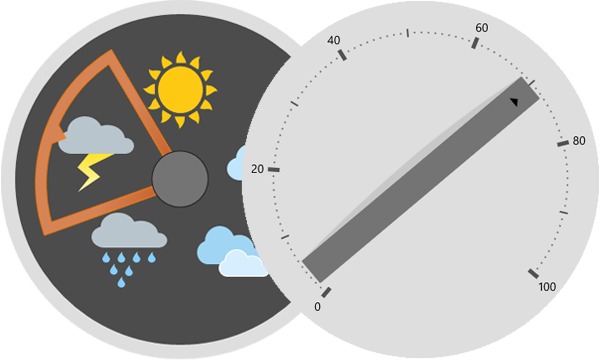
灵活的数据绑定
推崇 MVVM 最佳实践,绑定仪表盘的值和 XAML 中的修饰符。该仪表盘也支持关闭模式,当值为空或者它超出范围。
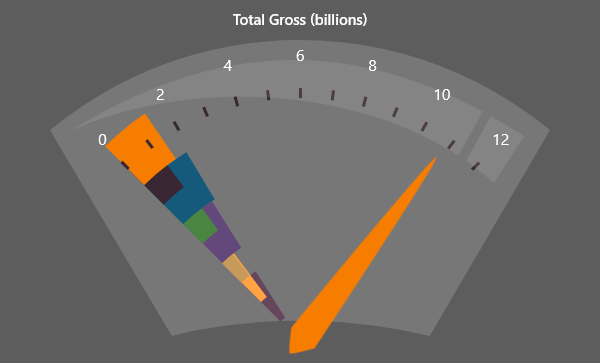
刻度和标签
用 XAMLA 或代码定义标记和标签。使用简单的属性自定义它们的时间间隔,位置和外观。格式化仪表盘标签,例如使用标准的格式化字符串将标签格式化为货币格式或者百分比格式。
范围
给仪表盘添加彩色范围使得这个范围的值引起注意。使用简单的属性来自定义他们的起始点和终止点,还有位置,大小和外观。通过指定一个起点、终点宽度显示增长来创建非线性范围,并添加视觉效果给仪表盘。
自定义指针
ComponentOne Gauges™ 有一个简单但是灵活的对象模型。设置一些属性来更改指针帽的大小和外观。可以在仪表盘任何位置添加任意数量的装饰(刻度线,标签和范围)。自定义每个修饰的模板和面板和封面来创建拥有完美外观的仪表盘。
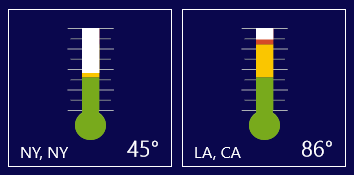
自定义缩放
使用简单的属性来设置仪表盘缩放的起点和扫描角度。WinRT 下面的仪表盘也支持对数缩放。
用 ClearStyle 轻易更改颜色
仪表盘支持 ComponentOne ClearStyle™ 技术,它允许你在不改变控件模板的情况下轻易更改控件的颜色。只要在 Visual Studio 里设置几 color 属性你就可以轻易地更改任何仪表盘的外观。